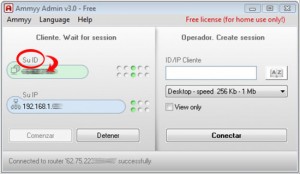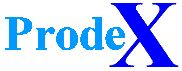Estimado lector, amigo y/o cliente de ProdeX. Después de estas merecidas, aunque ya olvidadas vacaciones, aquí volvemos a estar para contarte esas cosas que te puedan ser de utilidad en tu «lucha diaria» con los ordenadores.
Estimado lector, amigo y/o cliente de ProdeX. Después de estas merecidas, aunque ya olvidadas vacaciones, aquí volvemos a estar para contarte esas cosas que te puedan ser de utilidad en tu «lucha diaria» con los ordenadores.
Esta semana te hablaremos de algo que puede ser que te resulte muy útil y puede que, después de leer este artículo, cada vez que quieras conectarte desde fuera de casa con tu ordenador personal o desde tu propia casa al ordenador del despacho te acuerdes de ProdeX y de su equipo informático. Bueno, dicho esto, ya imaginarás de que trata el articulo de hoy: CÓMO CONECTARSE REMOTAMENTE AL ORDENADOR DE CASA DESDE FUERA DE ELLA O CÓMO CONECTARSE DESDE CASA AL ORDENADOR DEL DESPACHO.
En muchas ocasiones estando en la oficina te puede interesar conectarte con el ordenador de casa para mirar algo, ya sea un correo, un archivo que guardes ahí,… etc. En otras, puedes estar en casa de noche por ejemplo y quizás puedas tener la necesidad de conectarte al despacho para hacer alguna gestión importante que únicamente puedes hacer tu, o quieras mirar tu Outlook del trabajo o lo que sea.
Dando solución a todos estos hipotéticos casos te explicaremos una manera muy sencilla para poder conectarte remotamente.
Y lo haremos a través de un ejemplo, imagina que quisieras conectarte desde casa al ordenador del trabajo.
USANDO «AMMYY ADMIN»
Primeramente deberás tener esta aplicación, que es ciertamente muy simple. Puedes bajártela de Internet (sólo es un fichero) y descargarlo desde el siguiente enlace.
NOTA: Sólo permite la descarga desde INTERNET EXPLORER o MOZILLA FIREFOX, desde CHROME no lo permite así que, si no se abre, copia el link y pégalo en los navegadores mencionados.
Una vez seguido el link, haz clic en el botón verde y descárgate el fichero. Si lo haces con Internet Explorer te pedirá seleccionar dónde lo quieres guardar, nuestro consejo es que lo guardes en el Escritorio para poder tenerlo siempre a mano.
Si lo descargas a través de Mozilla, éste lo deja por defecto en la carpeta «Download» dentro de la carpeta de «Usuario». Si es ese el caso, puedes copiarlo y pegarlo en el escritorio.
NOTA MUY IMPORTANTE: Este proceso lo deberás hacer tanto en el ordenador de tu casa como en el ordenador del despacho —> EN LOS DOS SITIOS.
Una vez descargado en ambos lugares deberás de hacer doble clic en el icono o programita que te has descargado en el despacho, recuerda: queremos conectar desde casa –> al despacho. Es posible que te aparezca una advertencia de seguridad diciendo algo así como «BLOQUEAR/DESBLOQUEAR», clica en «DESBLOQUEAR».
Al hacerlo te aparecerá una pantalla como esta:
Apúntate el numerito verde: Su ID.
A continuación ya desde casa pulsa de nuevo dos veces en el icono del programa y esta vez, en el recuadro que está en blanco a la derecha, teclea el ID que previamente habías apuntado en el despacho y luego haz clic en «CONECTAR». Sólo la primera vez tendrás que llamar al despacho y pedirle a «algún gentil compañero» que se vaya a tu ordenador (que obviamente habrás dejado encendido y con la sesión de usuario operativa) y acepte una pantalla que dice «permitir acceso al usuario XXX».
NOTA IMPORTANTE: Antes de que tu compañero acepte la pantalla deberás decirle que MARQUE LA CASILLA que está justo debajo que dice «RECORDAR LA RESPUESTA PARA ESTE OPERADOR». Esto hará que siempre que tengas abierto el programa en el despacho puedas acceder desde casa sin necesidad de que algún compañero te de autorización.
Y ya está. Siguiendo estos sencillos pasos podrás ver tu ordenador del despacho en casa. Observarás que hay un botón que te permite hacer pantalla completa.
Luego puedes minimizar el programa si lo deseas y a trabajar desde casa. Si quieres desconectar el programa quedará el icono al lado del reloj de Windows con una letra A en rojo, si haces clic en ella volverá la pantalla al Escritorio y podrás hacer clic en «desconectar».
Podrás conectarte tantas veces como quieras, siempre que esté el programa abierto en el despacho u oficina.
Una cosa más, este programa es gratuito razón por la cual sólo te permite conectarte 20 veces al mes.